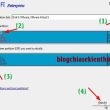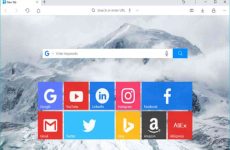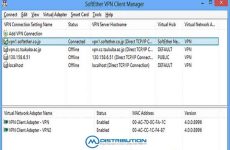Thói quen flash BIOS của card đồ họa AMD không phổ biến ở người dùng thông thường, vì các nhà sản xuất thường không cập nhật loại mã này trên thẻ của họ sau khi ra mắt chính thức. Tuy nhiên, có những trường hợp thực hiện thay đổi vào phút cuối, chẳng hạn như trường hợp AMD Radeon RX 5600 XT khi cần thực hiện quy trình này.
Trong các trường hợp khác, nó cũng phục vụ để khắc phục các sự cố ổn định của một số card đồ họa nhất định và thậm chí cài đặt BIOS đã sửa đổi để tiếp tục siết chặt GPU của chúng tôi. Tất cả điều này chúng ta sẽ làm một cách đơn giản với một chương trình có tên ATI Flash mà không cần phải nhập dòng lệnh.
Chỉ số nội dung
Mục lục
GPU có BIOS không?

Tất nhiên họ cũng vậy, giống như bất kỳ bo mạch chủ nào, card đồ họa bao gồm PCB chứa đầy các linh kiện điện tử phải được khởi tạo và điều khiển bằng microcode, firmware hoặc BIOS. Với nó, tất cả các thông số hiệu suất của thẻ được tải cùng với cách nó giao tiếp với bo mạch chủ thông qua khe cắm PCIe.
Một GPU GPU có các tham số như TDP tối đa mà chipset sử dụng, tần số mà chipset hoạt động hoặc tần số của bộ nhớ VRAM. Tất cả điều này và nhiều hơn nữa được tham số hóa trong một tệp có phần mở rộng BIN hoặc ROM được tải vào bộ nhớ ROM được tích hợp trong chính GPU.
Mỗi trình biên dịch có một BIOS khác nhau phù hợp với nhu cầu sáng tạo của riêng họ, vì vậy không thể cập nhật GPU Asus với BIOS Gigabyte chẳng hạn. Nó cũng không có giao diện đồ họa như UEFI, nó là một cái gì đó khép kín hơn nhiều và về nguyên tắc chỉ có sẵn bởi những người sáng tạo.
Lưu trữ BIOS của GPU với GPU-Z
Trước khi mở màn flash BIOS, chúng tôi tin rằng nên tàng trữ BIOS hiện tại mà card đồ họa có, để có bản sao lưu trong trường hợp xảy ra sự cố hoặc BIOS mà chúng tôi thiết lập không không thay đổi .
Cách tốt nhất và nhanh nhất để làm điều này là sử dụng chương trình ATI Flash, nhưng chúng tôi muốn dạy cách thứ hai với một chương trình nổi tiếng và bởi vì nó có thể được sử dụng với bất kỳ loại card đồ họa AMD hoặc Nvidia nào.

Chương trình được đề cập là GPU-Z, mà chúng ta có thể tải xuống trực tiếp từ người tạo ra nó TechPoweUp. Chương trình này cho phép chúng tôi xem chi tiết các đặc tính kỹ thuật của card đồ họa hoặc CPU đồ họa tích hợp. Nó cũng bao gồm một màn hình hiệu suất thời gian thực hữu ích khi ép xung, ngoài chức năng lưu trữ BIOS.

Nó sẽ đơn giản như cài đặt và bắt đầu chương trình và nhấp vào nút ở bên phải của dòng ” Phiên bản BIOS “. Sau đó nhấp vào ” Lưu vào tệp ” và chọn một nơi để lưu trữ tệp của chúng tôi với phần mở rộng ” .rom “. Chúng tôi sẽ chuẩn bị sẵn sàng trong trường hợp có sự cố xảy ra và chúng tôi muốn quay lại tình huống trước đó.
Kỹ thuật này hoạt động giải trí cho cả card đồ họa AMD và Nvidia, trong khi ATI Flash sẽ chỉ được cho phép lưu thẻ AMD .
BIOS GPU AMD nhấp nháy với ATI Flash
Chương trình được đề cập có tên là ATI Flash, vì nó dành riêng cho loại thẻ này và chúng tôi có thể lấy nó trực tiếp từ trang TechPowerUp. Ngoài ứng dụng này, chúng tôi cũng có một danh sách nơi chương trình flash BIOS Nvidia GPU, NVFlash, sẽ xuất hiện, trong đó chúng tôi đã có một hướng dẫn có sẵn trong Đánh giá chuyên nghiệp.

Nếu không có thêm rắc rối nào, hãy giải nén tệp Zip và vào thư mục ” atiflash_xxx “. Để thoải mái hơn, chúng tôi khuyên bạn nên lấy thư mục hoặc tệp của mình với BIOS mới và di chuyển nó vào thư mục chương trình .


Bây giờ chúng tôi sẽ mở chương trình ” amdvbflashwin.exe ” với quyền của quản trị viên, người sẽ chịu trách nhiệm mở phần mềm flash. Hãy nhớ rằng, nếu card đồ họa của chúng tôi là Nvidia, chương trình sẽ hiển thị cho chúng tôi một cảnh báo cho chúng tôi biết rằng không có thẻ ATI riêng biệt được cài đặt trong hệ thống.
Giao diện hiển thị trong chương trình khá đơn giản. Ở khu vực phía trên, chúng tôi đã đặt thẻ đồ họa hoặc thẻ mà chúng tôi đã cài đặt trong máy tính của mình, luôn luôn từ AMD / ATI. Dưới bên phải chúng tôi tìm thấy một số đặc điểm của card đồ họa và hệ thống của chúng tôi.
Nếu bạn muốn lưu BIOS hiện tại trước khi …


Nếu chúng ta muốn lưu BIOS trước khi cài đặt cái mới, chúng ta chỉ nên nhấp vào nút ” Lưu “. Chúng tôi sẽ chọn tên và thư mục cho BIOS hiện được cài đặt trên card đồ họa.
Tiếp tục với đèn flash

Phần mà chúng tôi quan tâm nhất là chi tiết ROM ROM. Trong đó, chúng ta có thể thấy trước hết BIOS hiện tại mà GPU đã cài đặt và các nút để tải BIOS mới và cài đặt nó. Chúng ta chỉ cần nhấp vào ” Tải hình ảnh ” để tìm và tải tệp BIOS .rom hoặc .bin. Nếu BIOS nằm trong một phần mở rộng khác thì không vấn đề gì, vì chương trình sẽ tự biết rằng đó có phải là một tệp chính xác hay không.

Sau khi tệp được tải, nhấp vào ” Chương trình ” và một thanh trạng thái sẽ mở cho biết BIOS đang được tải trên thẻ đồ họa.

Chỉ cần nhấn ” có ” khi thông báo xuất hiện là chúng ta phải khởi động lại để những thay đổi có hiệu lực trên hệ thống và phần cứng. Quá trình flash BIOS GPU AMD đã hoàn tất.
Bây giờ khi chúng tôi khởi động lại chương trình, chúng tôi sẽ thấy rằng BIOS mới đã được setup và Open trong phiên bản hiện tại .

Các tính năng trước khi flash

Các tính năng sau khi flash
Chúng ta cũng có thể thấy các sửa đổi đã được thực hiện đối với thông số kỹ thuật của card đồ họa từ GPU-Z. Trong ví dụ mà chúng tôi cung cấp cho bạn, chúng tôi thấy rằng có khá nhiều thay đổi từ phiên bản này sang phiên bản khác, cụ thể là AMD Radeon RX 5600 XT. Tần số xung nhịp của cả bộ nhớ GPU và GDDR6 đã thay đổi, tăng từ 12 Gbps hiệu quả lên 14 Gbps. Điều này cũng dẫn đến tăng chiều rộng xe buýt trong bộ nhớ. Và một thứ cũng đã thay đổi và bản thân nó không được phản ánh ở đây trong tiêu dùng là TDP, từ 150W đến 180W.
Phương pháp riêng của nhà sản xuất: Nhấp nháy GPU Asus
Sau khi thấy phương pháp chung với chương trình trước đó, một số nhà sản xuất như Asus sẽ cung cấp cho chúng tôi một phương pháp flash thậm chí còn dễ dàng hơn với BIOS của riêng họ.

Trong trường hợp này, tệp mà chúng tôi có của trình biên dịch chương trình này cho GPU của bạn bao gồm một tệp thực thi mà chúng tôi sẽ chỉ nhấp đúp chuột vào và một cửa sổ lệnh sẽ mở để thực thi.

Nếu card đồ họa có chế độ Dual BIOS (công tắc được tích hợp trong PCB để chọn giữa một trong hai BIOS có sẵn), thì nó sẽ hiển thị cho chúng tôi một thông báo cảnh báo. Về cơ bản, nó cho chúng ta biết rằng BIOS mới sẽ được cài đặt trong ROM P hoặc Q, tùy thuộc vào nơi chúng ta có công tắc. Trong khi ở không gian khác sẽ vẫn là bản gốc để nói, có thể xen kẽ giữa chúng.

Chúng tôi chỉ cần nhấp vào OK và sau vài giây, chương trình sẽ flash GPU. Chỉ cần chạm vào khởi động lại như trong trường hợp trước để những thay đổi được phản ánh trong hệ thống.
Kết luận về flash GPU AMD AMD
Như chúng ta có thể thấy đây là một quá trình cực kỳ dễ dàng và nhanh chóng, chúng ta chỉ cần tệp BIOS và chương trình mà chúng ta có thể tải xuống miễn phí từ liên kết chúng ta còn lại.
Có lẽ nó sẽ tốt cho người dùng, tất cả chúng ta hoàn toàn có thể có một chương trình triển khai quá trình cho cả GPU của AMD và Nvidia, vì chúng chung chung hơn. Một góc nhìn khác mà chúng tôi thấy rất tích cực là năng lực lưu BIOS hiện tại của thẻ, để không phải dùng đến chương trình thứ hai như GPU-Z, mặc dầu nó chỉ có hiệu lực thực thi hiện hành so với GPU AMD / ATI .Bây giờ chúng tôi để lại cho bạn 1 số ít hướng dẫn mê hoặc :Nếu bạn gặp bất kể yếu tố nào trong quy trình, hãy sử dụng hộp bên dưới để cho chúng tôi biết đó là gì. Bạn có biết thật thuận tiện để flash BIOS ?
Source: https://expgg.vn
Category: Thông tin